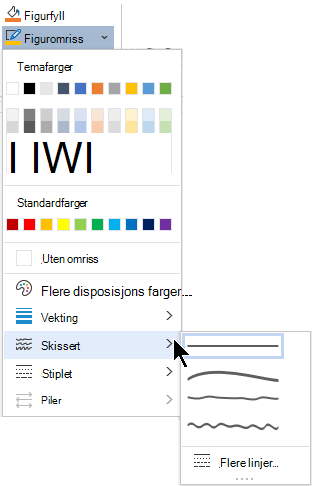Figuromriss lar deg velge farge, tykkelse eller stil på den ytre kantlinjen på en tekstboks, figur eller SmartArt-grafikk. Ved å sette kantlinjen til Uten omriss fjerner du kantlinjen helt.
Viktig!: I Word og Outlook: Før du flervalger en gruppe objekter, må alternativet Bryt tekstankring for hvert objekt være noe annet enn På linje med teksten. Høyreklikk for hvert objekt, velg Bryt tekst, og velg deretter et alternativ.
Obs!: Hvis du endrer kantlinjen på en SmartArt-grafikk, merker du grafikken, velger formatfanen og velger figuromriss.
Angi linjetykkelsen
-
Merk tekstboksen eller figurkantlinjen.
Hvis du vil endre flere tekstbokser eller figurer, klikker du den første tekstboksen eller figuren, og deretter trykker og holder du nede CTRL mens du klikker de andre tekstboksene eller figurene.
-
Gå til Formater > Figuromriss, pek på Tykkelse, og velg deretter en tykkelse.
Hvis du ikke ser kategorien Format, må du kontrollere at du har merket en tekstboks eller figur.
Obs!: Hvis du ikke ser tykkelsen du vil bruke, velger du Flere linjer og angir tykkelsen du vil bruke, i Bredde-boksen .
Lage en stiplet kantlinje
-
Merk tekstboksen eller figuren.
Hvis du vil endre flere tekstbokser eller figurer, klikker du den første tekstboksen eller figuren, og deretter trykker og holder du nede CTRL mens du klikker de andre tekstboksene eller figurene.
-
Klikk fanen Format , klikk Figuromriss, pek på Bindestreker, og klikk deretter stilen du vil bruke.
Hvis du ikke ser kategorien Format, må du kontrollere at du har merket en tekstboks eller figur.
Bruke en egendefinert linjestil
-
Merk tekstboksen eller figuren.
-
Klikk Figuromriss i kategorien Format, pek på Stiplet, og velg deretter Flere linjer.
-
Velg linjestilalternativene du ønsker, under Linje i ruten Formater figur.
Fjerne kantlinjen
-
Merk tekstboksen eller figuren.
Hvis du vil endre flere tekstbokser eller figurer, klikker du den første tekstboksen eller figuren, og deretter trykker og holder du nede CTRL mens du klikker de andre tekstboksene eller figurene.
-
Klikk Figuromriss i kategorien Format, og klikk deretter Uten omriss.
Prøv disposisjonen «skissert»
Hvis du bruker Microsoft 365, kan du gi figurer med skisseomriss et uformelt, håndtegnet utseende.
-
Velg en eksisterende figur i dokumentet, eller tegn en ny figur.
-
Når figuren er merket, velger du Figuromriss > Skisse på Figurformat-fanen, og deretter velger du en linjebredde.
(Jo mindre punktstørrelse («pkt»), jo smalere er linjen.)
Se også
Legge til, endre eller fjerne kantlinjer fra dokumenter eller bilder